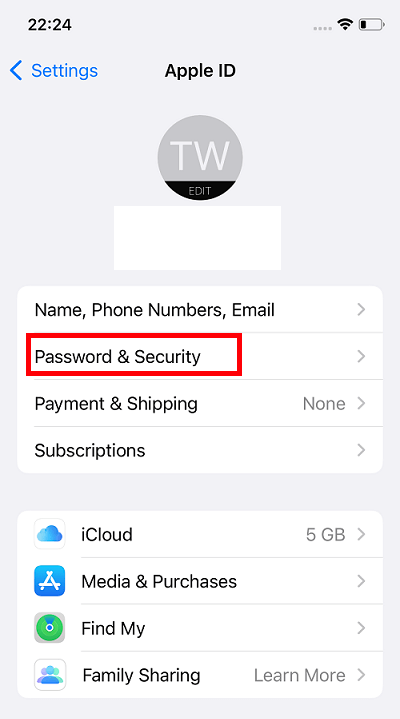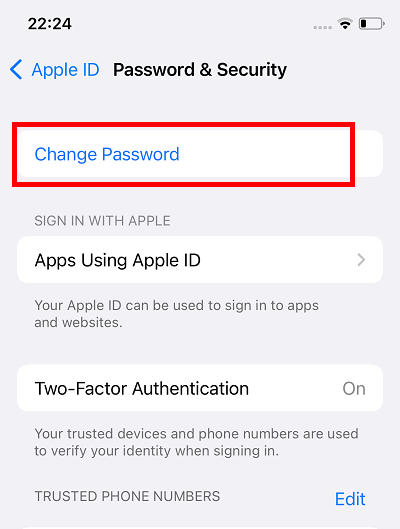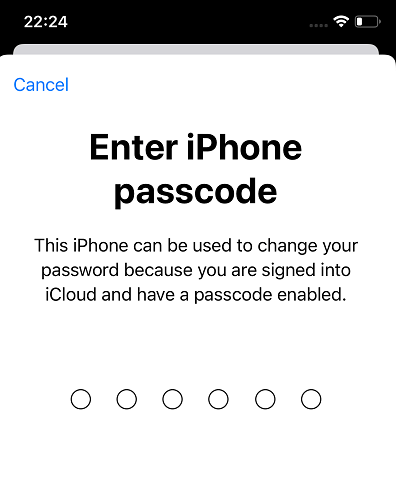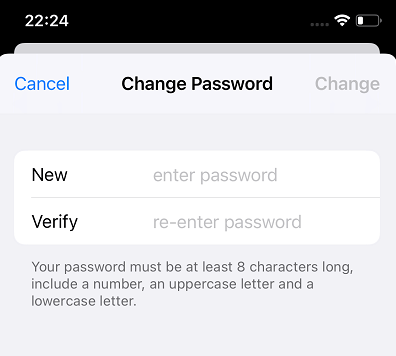Cuando tu ID de Apple está bloqueado o desactivado, puedes restablecer la contraseña para recuperar el acceso y desbloquear el ID de Apple utilizando tu número de teléfono. Aunque a veces puede que ya no tengas acceso al número de teléfono asociado. ¿Qué debes hacer para desbloquear tu ID de Apple o tu cuenta de iCloud en tal caso? Aquí te ofrecemos algunos métodos probados para desbloquear tu ID de Apple sin número de teléfono.
Parte 1. Por qué tu ID de Apple está desactivado o bloqueado
Normalmente, Apple sólo bloqueará o desactivará tu ID de Apple cuando considere que existe riesgo de que tu cuenta se vea comprometida. Apple activará este bloqueo para proteger tu cuenta y bloquear el acceso no autorizado. A continuación se indican algunas razones comunes por las que Apple bloquea tu ID de Apple.
1. Alguien introduce contraseñas erróneas demasiadas veces.
2. Alguien no responde a tu pregunta de seguridad demasiadas veces.
3. Alguien introduce incorrectamente la información de tu cuenta demasiadas veces.
Apple bloqueará o desactivará tu ID de Apple en cualquiera de las tres situaciones y te mostrará el siguiente mensaje en tu iPhone. Puedes seguir las instrucciones que recibas en tu dispositivo para desbloquear tu ID de Apple.
- "Este ID de Apple se ha desactivado por motivos de seguridad".
- "No puedes iniciar sesión porque tu cuenta ha sido desactivada por motivos de seguridad".
- "Este ID de Apple se ha bloqueado por motivos de seguridad".
Parte 2. Cómo desbloquear tu ID de Apple sin número de teléfono
Cuando tu ID de Apple está bloqueado o desactivado. La forma más sencilla es restablecer la contraseña. Tu número de teléfono se utilizará cuando restablezcas la contraseña de tu ID de Apple en iforgot.apple.com. Sin el número de teléfono de confianza, no podrías seguir adelante y restablecer tu contraseña. Aunque todavía hay varias formas de desbloquear tu ID de Apple.
Método 1. Desbloquear el ID de Apple sin número de teléfono utilizando una herramienta de terceros
Si ya no utilizas el número de teléfono asociado a tu ID de Apple y no tienes otro dispositivo Apple a mano, no podrás desbloquear tu ID de Apple restableciendo la contraseña. Aunque todavía tienes una forma de desbloquear el ID de Apple y eliminarlo del dispositivo. EaseUS MobiUnlock es una práctica herramienta de desbloqueo de iPhone que elimina el ID de Apple de un iPhone o iPad sin la contraseña.
Además de eliminar el ID de Apple del iPhone sin contraseña, EaseUS MobiUnlock también te echa una mano con el siguiente problema.
Sólo tienes que seguir las instrucciones de la interfaz y sabrás cómo desbloquear tu ID de Apple.
Nota: Antes de continuar con estos pasos, asegúrate de que puedes desbloquear tu dispositivo para confiar en este ordenador.
Paso 1. Inicia EaseUS MobiUnlock en tu PC. Conecta tu iPhone al PC con un cable USB. Elige "Eliminar ID de Apple" para continuar.
Paso 2. EaseUS MobiUnlock recongestionará tu iPhone. A continuación, haz clic en "Iniciar" para pasar al siguiente paso.
Paso 3. Verás una ventana emergente. Asegúrate de haberla leído y de comprender la información para evitar pérdidas de datos no deseadas. Introduce "777777" en la casilla y haz clic en "Desbloquear" para continuar.
Paso 4. EaseUS MobiUnlock descargará el fireware para tu iPhone. Cuando el firmware esté listo, haz clic en "Desbloquear ahora" para eliminar el ID de Apple de tu iPhone.
Paso 5. Una vez completado el proceso, podrás acceder al iPhone e iniciar sesión con tu nuevo ID de Apple.
Método 2. Restablecer la contraseña del ID de Apple en tu propio iPhone, iPad o Mac
Si te encuentras en una situación menos terrible y puedes acceder a otro iPhone/iPad o Mac con el mismo ID de Apple conectado, puedes restablecer fácilmente la contraseña de tu ID de Apple en tus dispositivos de confianza. Se trata de un proceso bastante sencillo. No necesitas un número de teléfono ni autenticación de dos factores. Todo lo que necesitas es tu contraseña para el iPhone o Mac de confianza. Vamos a mostrarte la solución en detalle.
En tu iPhone:
Paso 1. Ve a los Ajustes de tu iPhone. Toca tu nombre en la parte superior de la página y pulsa en "Contraseña y seguridad".
![Restablecer la contraseña del ID de Apple en el iPhone - 1]()
Paso 2. Selecciona "Cambiar contraseña".
![Restablecer la contraseña del ID de Apple en el iPhone - 2]()
Paso 3. Introduce aquí la contraseña de tu iPhone.
![Restablecer la contraseña del ID de Apple en el iPhone - 3]()
Paso 4. A continuación, introduce una nueva contraseña para tu ID de Apple y confírmala. Toca "Cambiar" o "Cambiar contraseña" para restablecerla.
![Restablecer la contraseña del ID de Apple en el iPhone - 1]()
Paso 5. A continuación, podrás desbloquear tu ID de Apple con la nueva contraseña y acceder a las prestaciones y servicios de Apple relacionados.
En un Mac:
Paso 1. Haz clic en el menú Apple y selecciona "Preferencias del Sistema". A continuación, haz clic en el ID de Apple.
Paso 2. Haz clic en "Contraseña y seguridad" en el panel izquierdo de la ventana.
Paso 3. Elige la pestaña "Seguridad" y selecciona "Cambiar contraseña". Introduce aquí la contraseña de tu Mac.
Paso 4. A continuación, introduce la nueva contraseña del ID de Apple y vuelve a introducirla para verificar la contraseña. A continuación, pulsa "Cambiar" para finalizar la configuración.
Paso 5. Ahora puedes desbloquear tu ID de Apple con esta nueva contraseña.
![Restablecer la contraseña del ID de Apple en Mac]()
Método 3. Desbloquear el ID de Apple utilizando la clave de recuperación
La tercera forma de desbloquear tu ID de Apple y recuperar el acceso a tu cuenta es restablecer la contraseña de tu ID de Apple utilizando la clave de recuperación, un código de 28 caracteres generado aleatoriamente. Para ello, debes activar previamente la clave de recuperación y recordar tu clave. A continuación, puedes utilizar este código en tu dispositivo de confianza para restablecer la contraseña de tu ID de Apple. Puedes encontrar más información en la página de Apple.
Conclusión
Cuando intentes acceder o eliminar un ID de Apple bloqueado o desactivado de tus dispositivos, puedes restablecer la contraseña de tu ID de Apple utilizando las formas introducidas anteriormente si ya no puedes acceder al número de teléfono asociado.